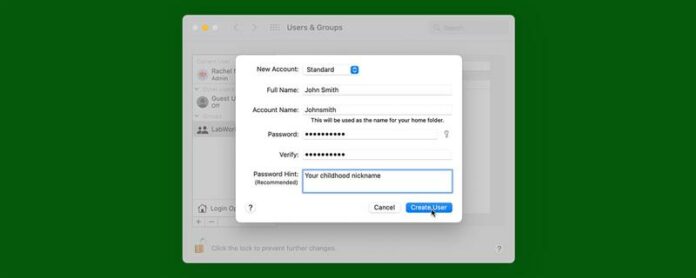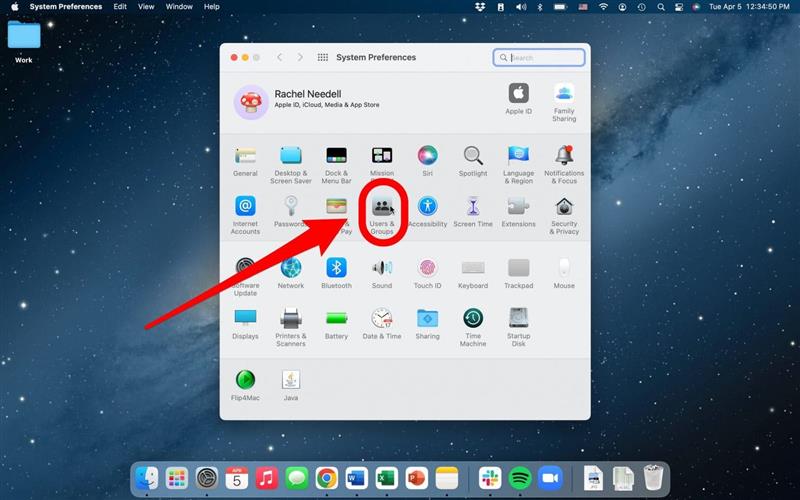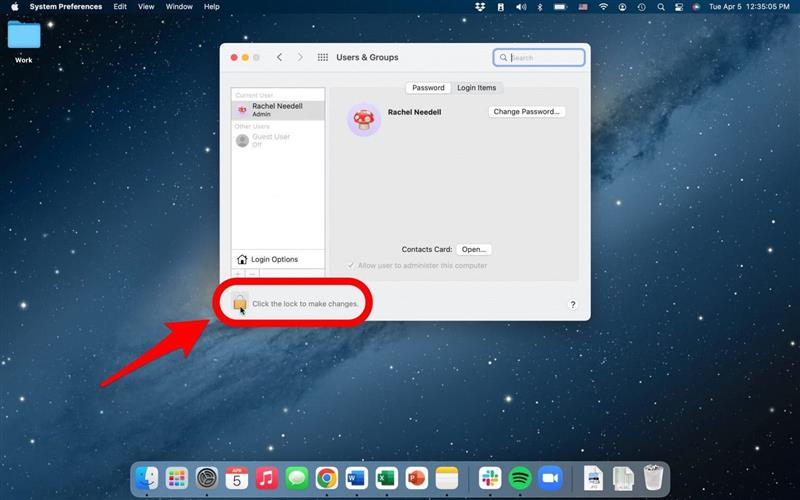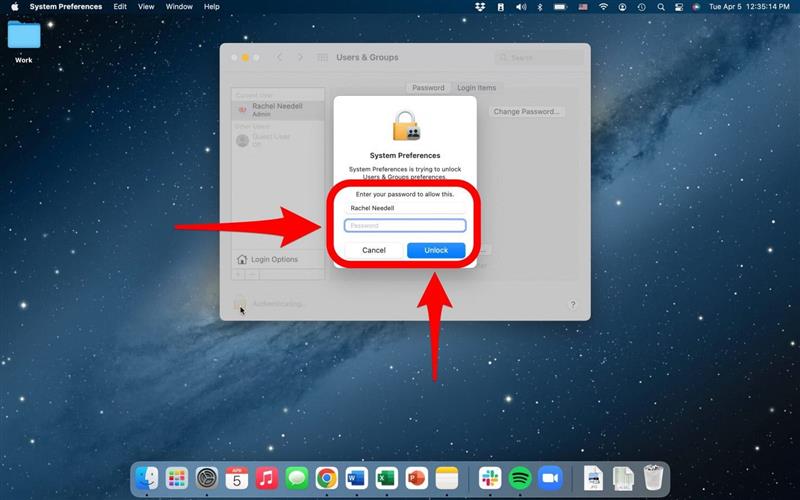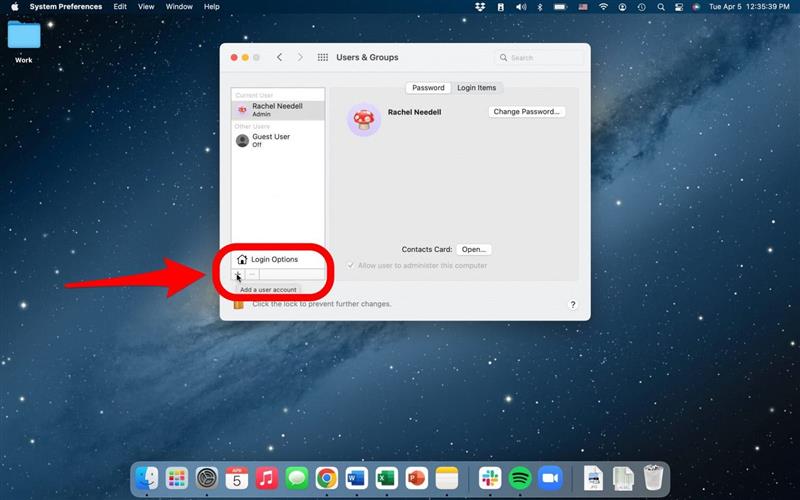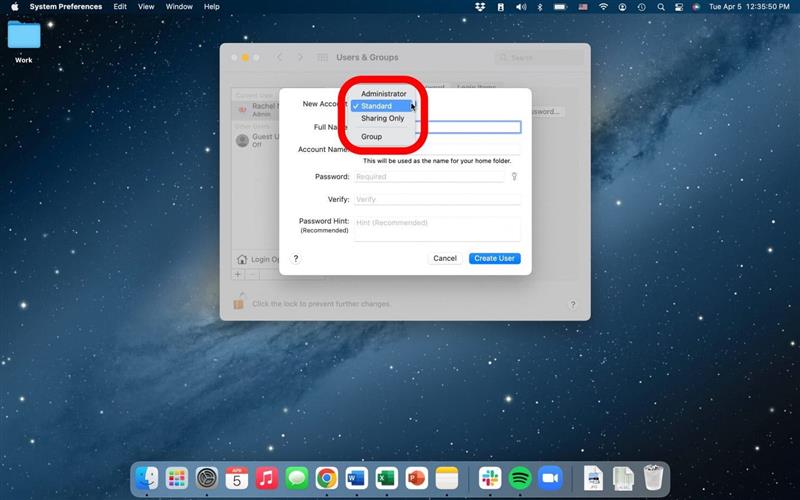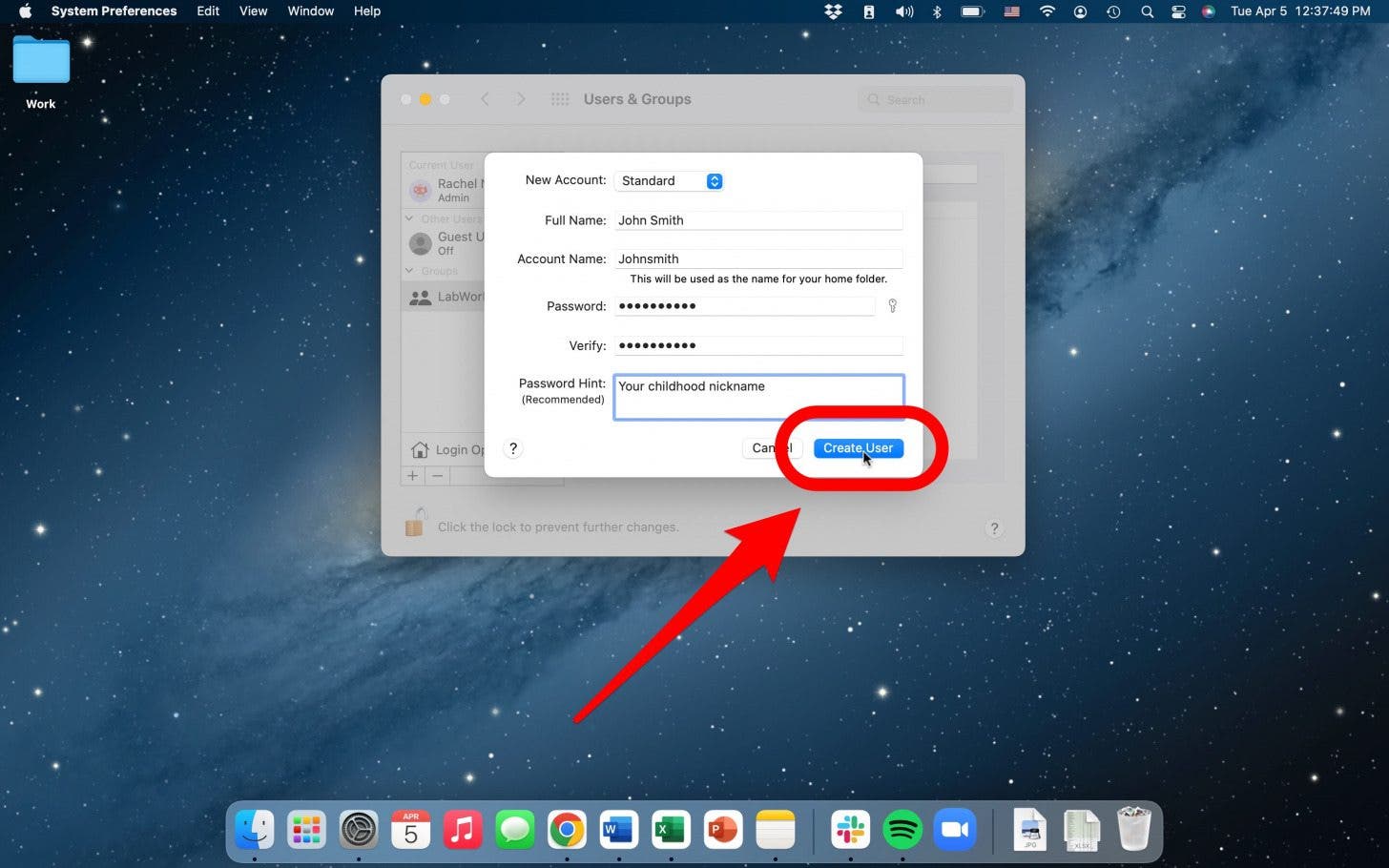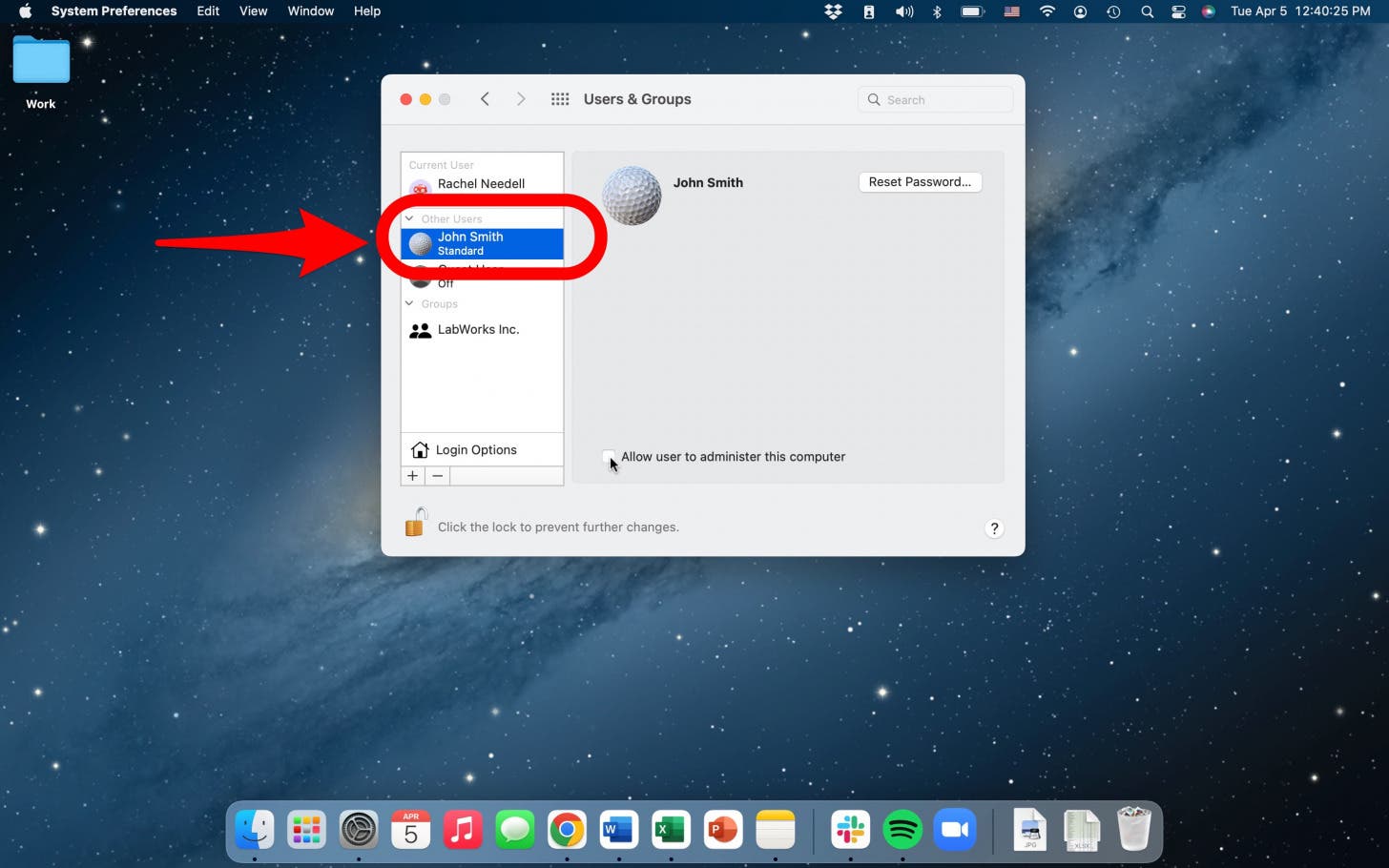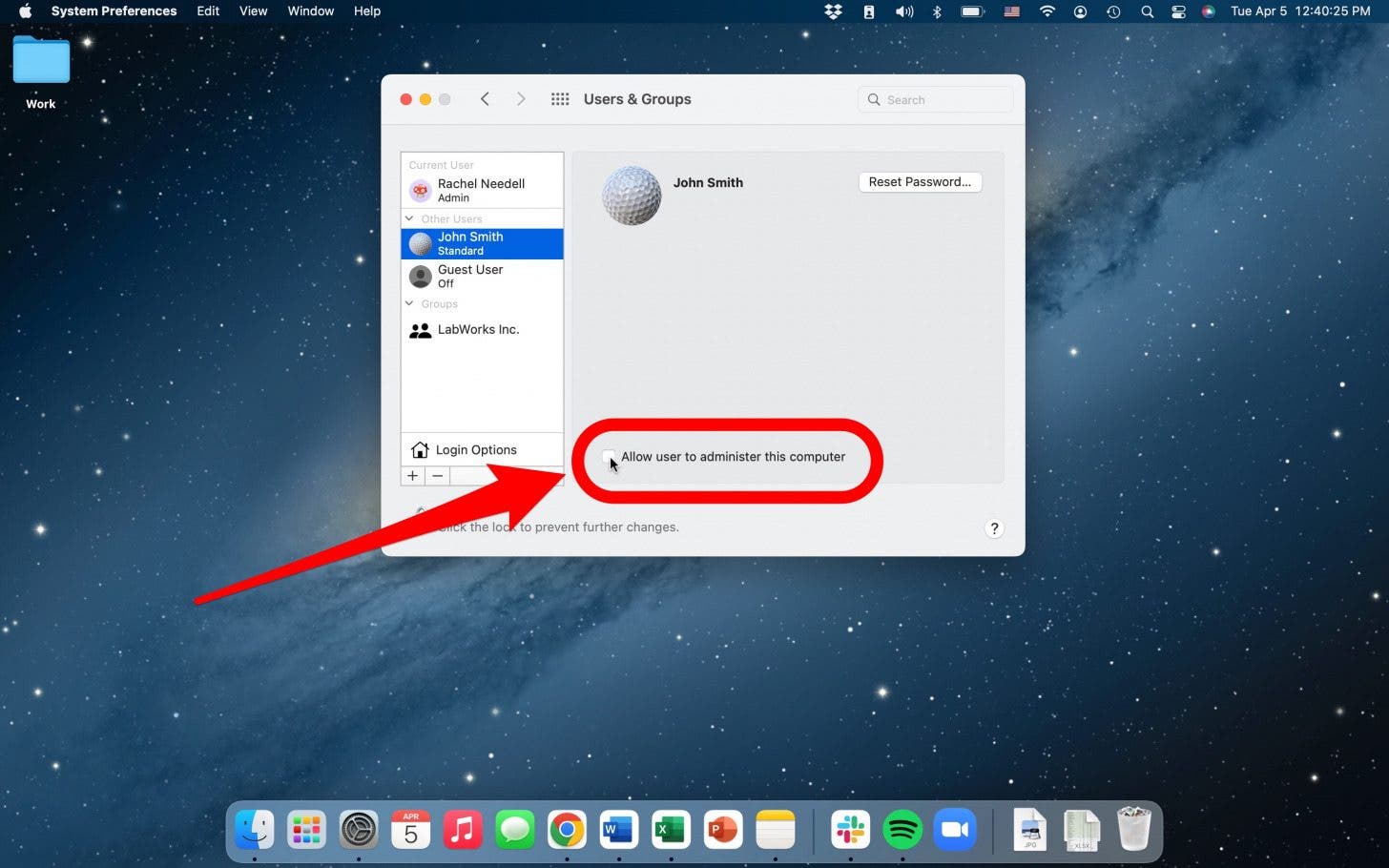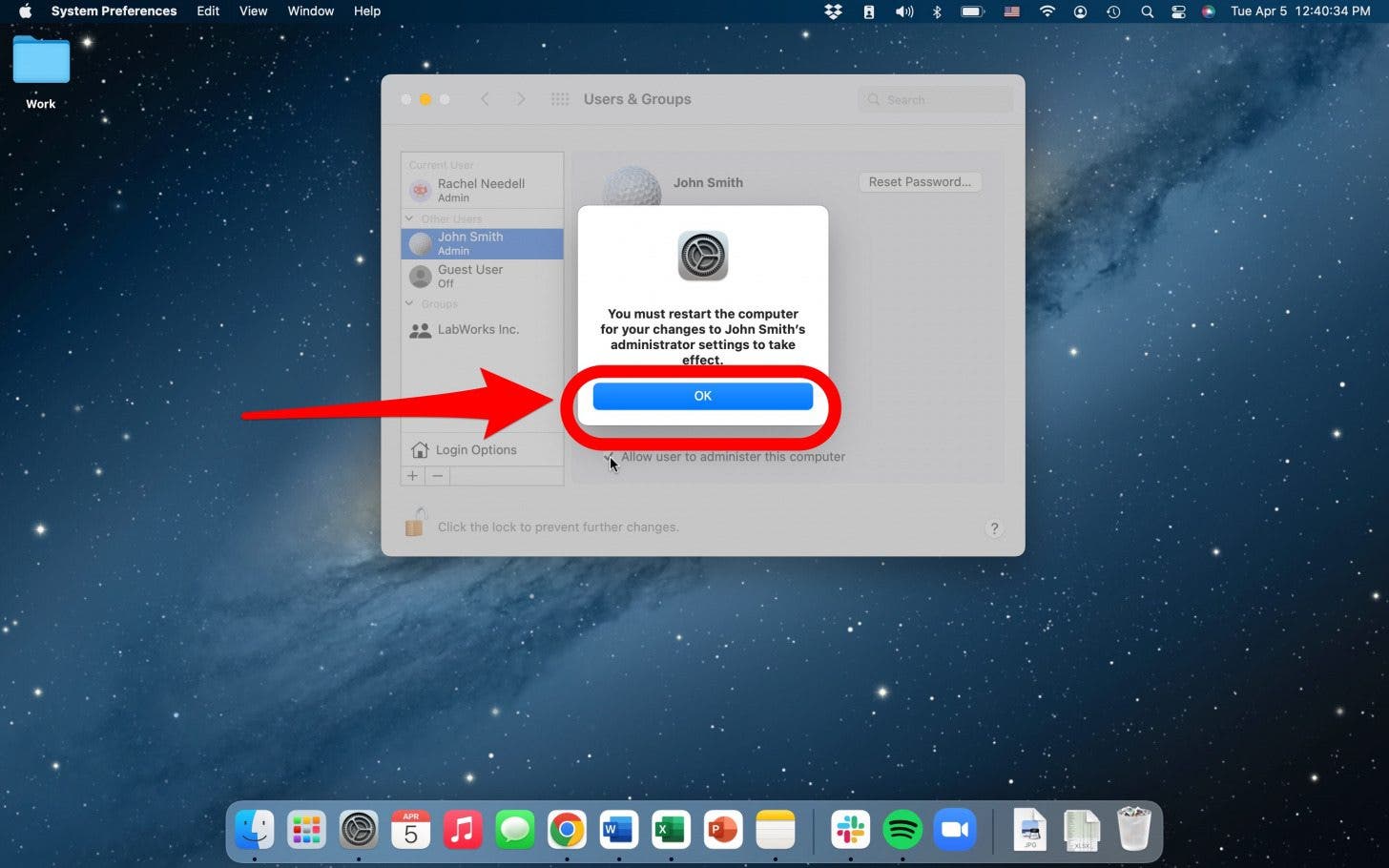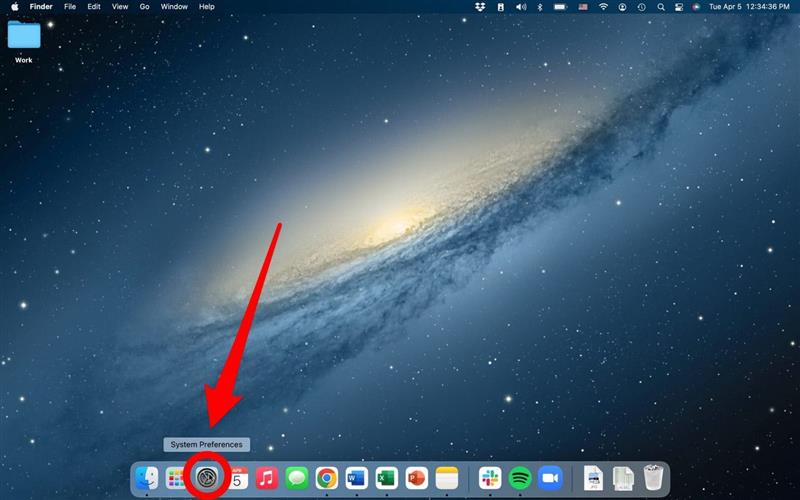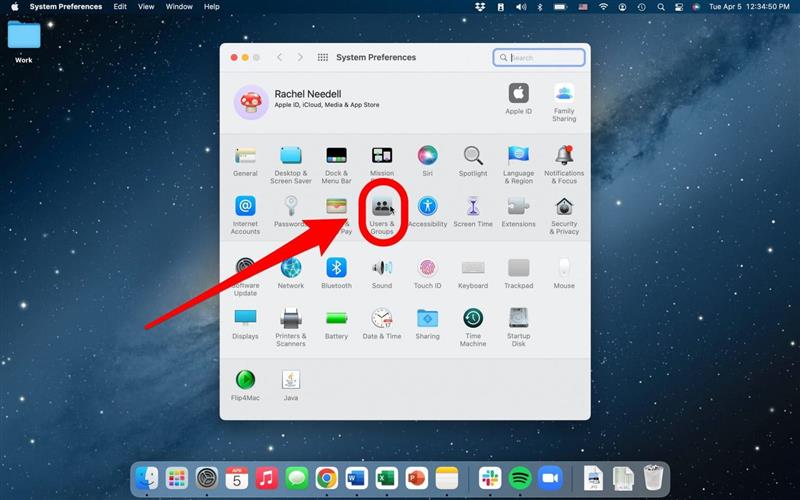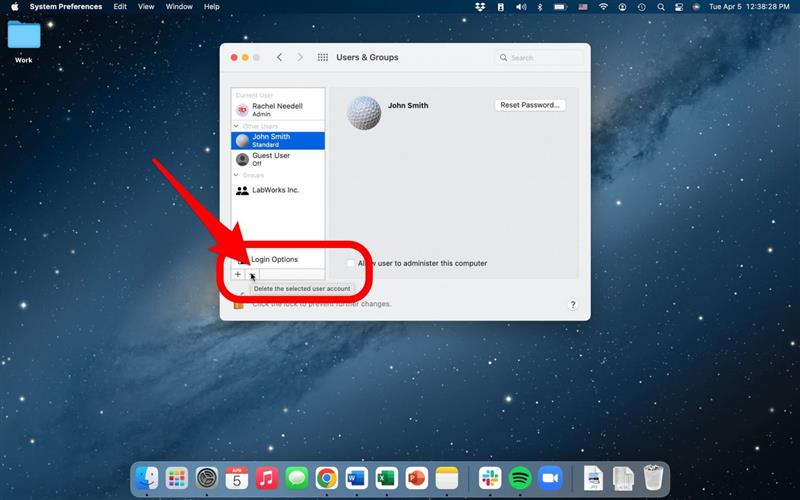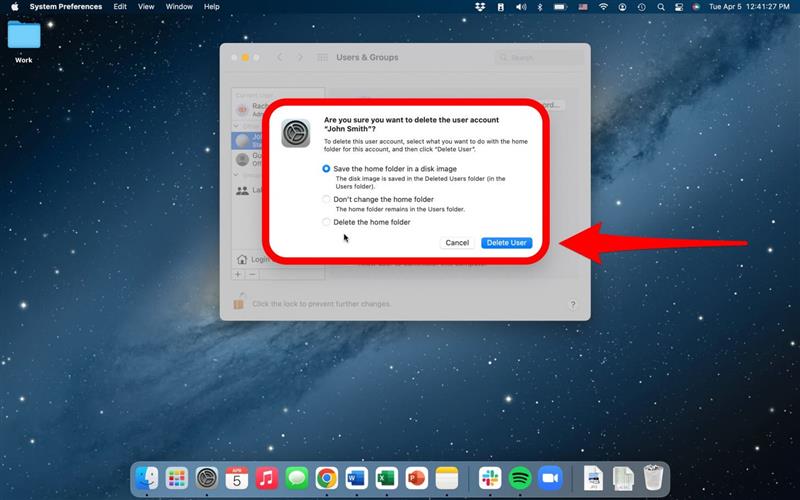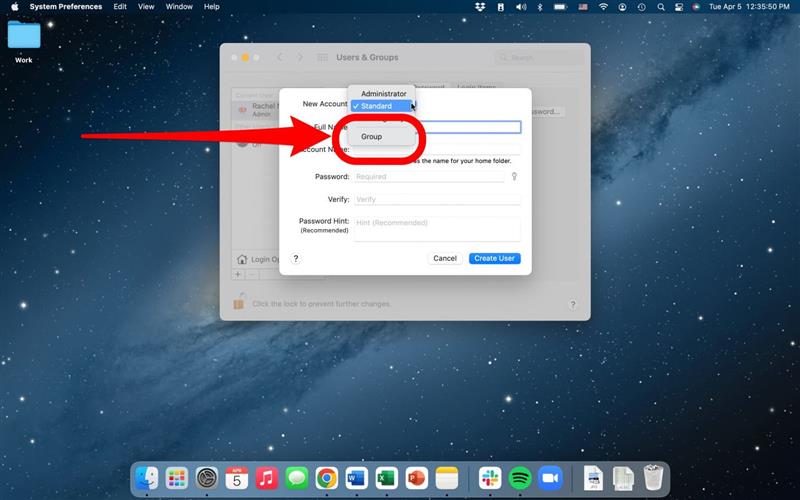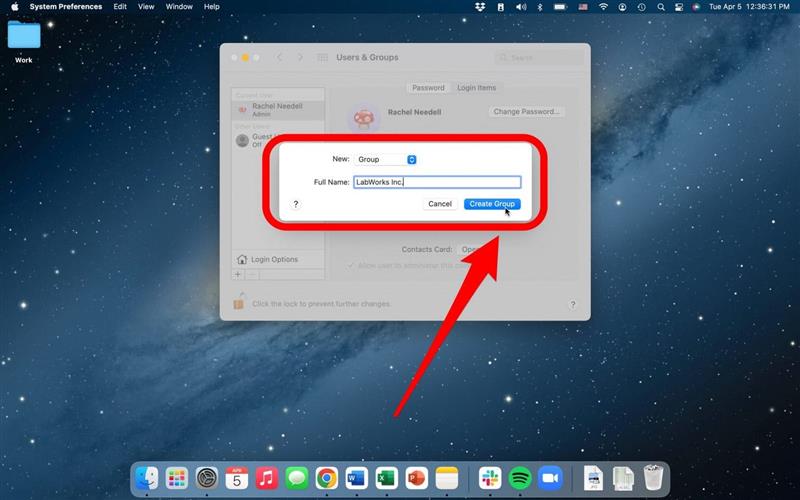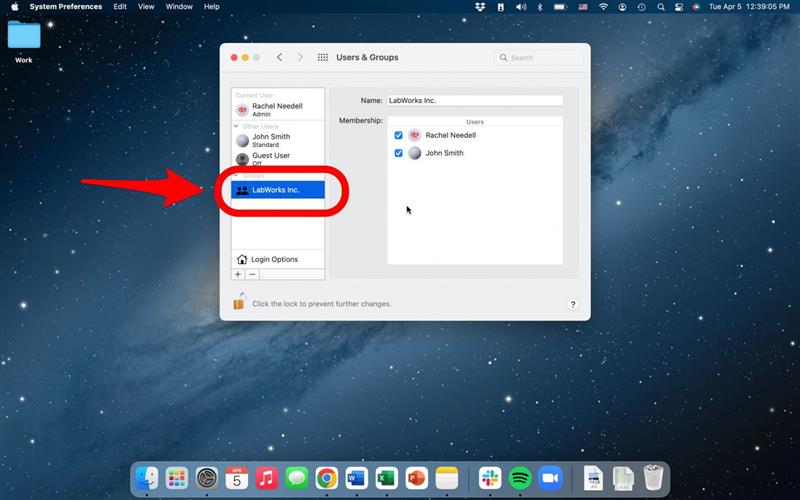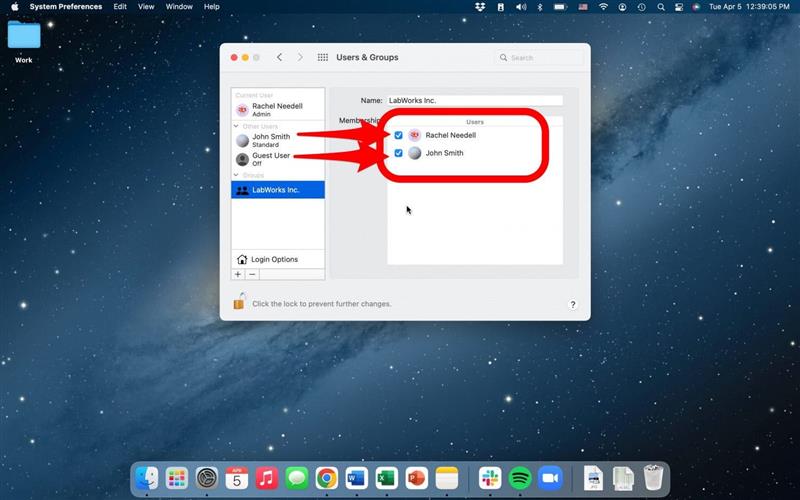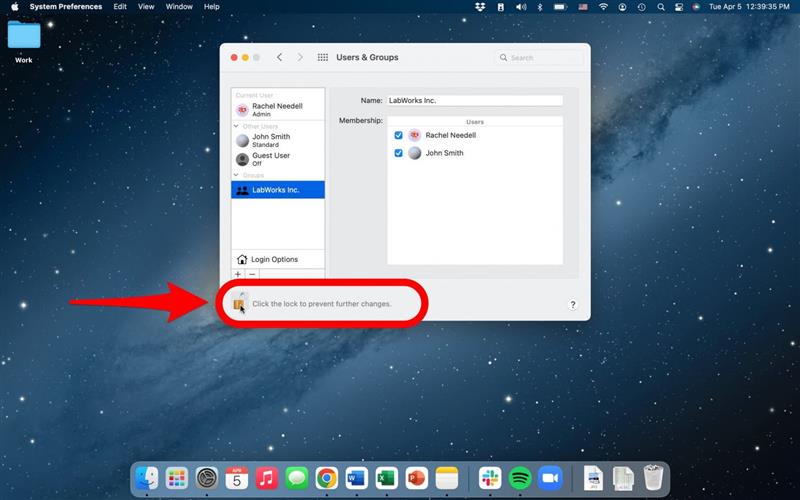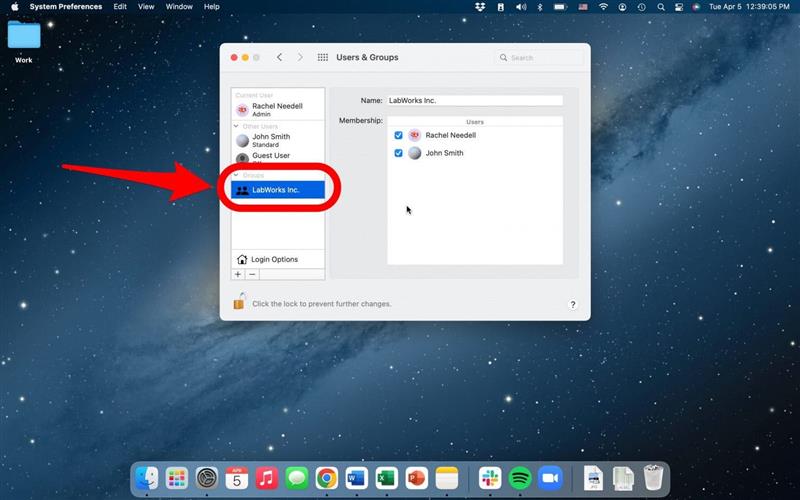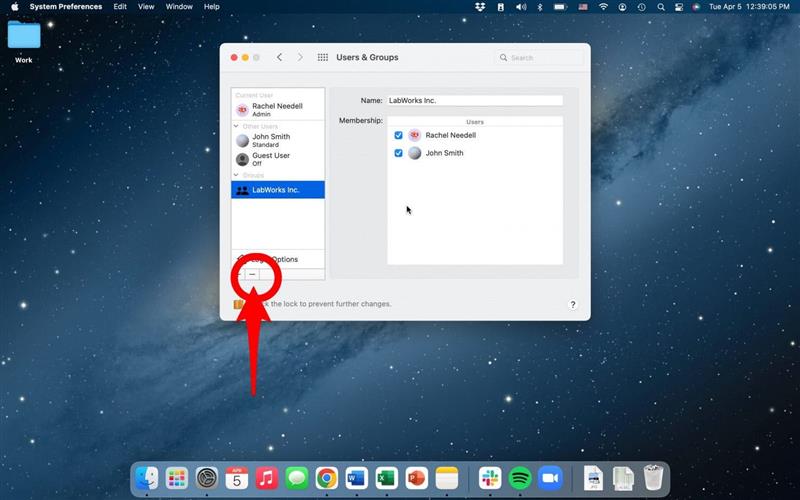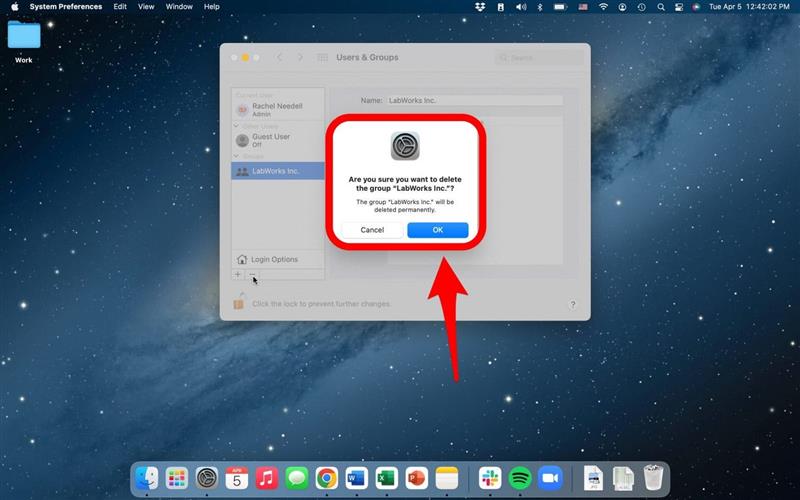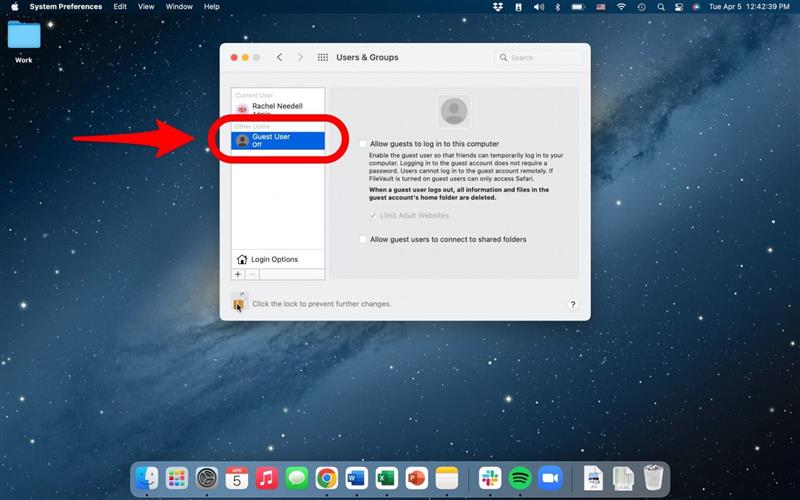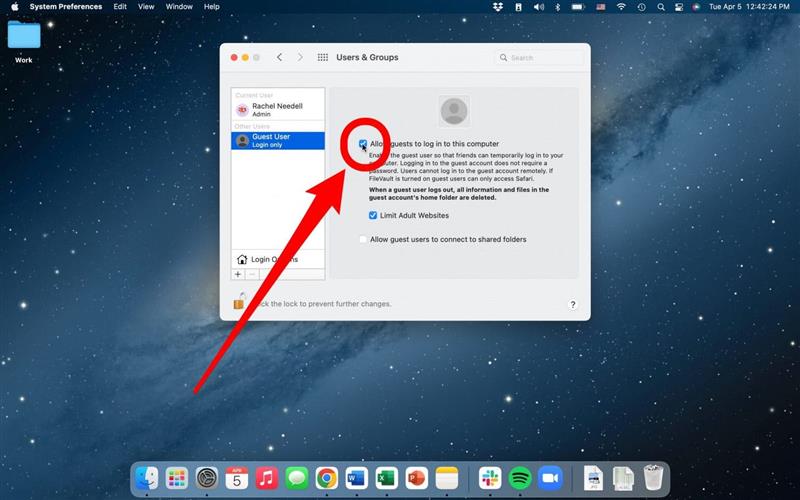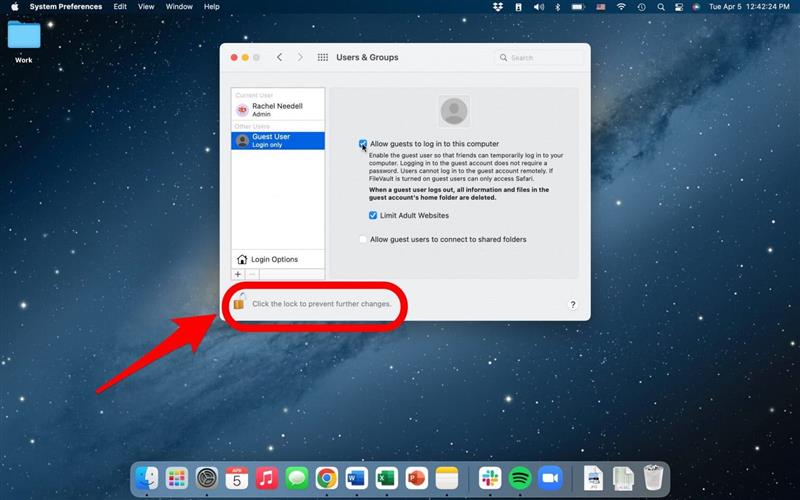Εάν θέλετε να διαγράψετε έναν χρήστη στο Mac, να προσθέσετε έναν χρήστη στο Mac, να προσθέσετε έναν χρήστη επισκέπτη ή να κάνετε έναν χρήστη έναν διαχειριστή, μπορείτε να το κάνετε στο MacBook ή τις ρυθμίσεις του IMAC. Αυτό μπορεί να είναι χρήσιμο εάν περισσότερα από ένα άτομα θα μοιράζονται έναν υπολογιστή, είτε πρόκειται για εργασία είτε για οικογενειακό υπολογιστή. Διαβάστε παρακάτω για να μάθετε πώς.
μεταβείτε στο:
- Πώς να προσθέσετε χρήστη σε mac
- Πώς να διαγράψετε τους χρήστες σε mac
- Τι είναι μια ομάδα MAC;
- Πώς να προσθέσετε χρήστη επισκεπτών
Πώς να προσθέσετε χρήστη σε Mac
Εάν θέλετε να προσθέσετε έναν άλλο χρήστη στο Mac, θα πρέπει να μεταβείτε στις ρυθμίσεις του υπολογιστή σας.
- Ανοίξτε Προτιμήσεις συστήματος .
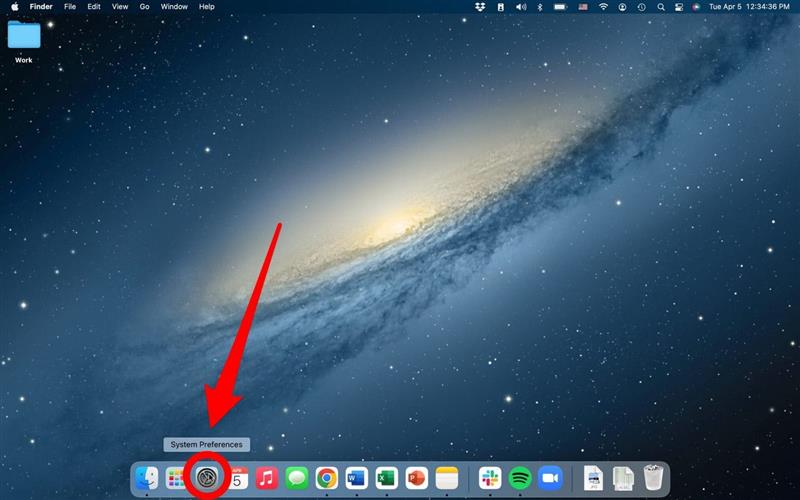
- Επιλέξτε Χρήστες και ομάδες .

- Κάντε κλικ στο εικονίδιο Lock για να ξεκλειδώσετε και να κάνετε αλλαγές.

- Εισαγάγετε τον κωδικό πρόσβασής σας (εάν ο υπολογιστής σας προστατεύεται από τον κωδικό πρόσβασης) και κάντε κλικ στο Ξεκλείδωμα .

- Κάντε κλικ στο κουμπί συν στην πλευρική πλοήγηση για να προσθέσετε ένα νέο χρήστη.

- Επιλέξτε Τύπος λογαριασμού . Πως

- Εισαγάγετε ανάλογα τις πληροφορίες και κάντε κλικ στο Δημιουργία χρήστη .
Τώρα ο Mac σας έχει έναν επιπλέον λογαριασμό για έναν άλλο χρήστη!
Τι σημαίνει η προσαρμογή του τύπου λογαριασμού χρήστη MAC;
Όταν προσθέτετε έναν άλλο χρήστη στο Mac, έχετε την επιλογή να επιλέξετε πόση έλεγχο έχουν στις ρυθμίσεις του υπολογιστή. Μπορείτε να επιλέξετε για τον νέο χρήστη στο Mac σας να έχει ίσο έλεγχο με τον ιδιοκτήτη, ελαφρώς λιγότερο έλεγχο ή ουσιαστικά καμία δυνατότητα να κάνετε αλλαγές στις ρυθμίσεις. Εάν θέλετε να κάνετε τον νέο χρήστη σας έναν διαχειριστή μετά τη δημιουργία του λογαριασμού χρήστη, ακολουθήστε αυτά τα βήματα.
- Κάτω από τους χρήστες και τις ρυθμίσεις, Επιλέξτε το χρήστη θέλετε να φτιάξετε διαχειριστή.
- Επιλέξτε το πλαίσιο που λέει επιτρέψτε στον χρήστη να διαχειριστεί αυτόν τον υπολογιστή .
- Κάντε κλικ στο ok και προχωρήστε στην επανεκκίνηση του υπολογιστή σας.
Πώς να διαγράψετε τους χρήστες σε Mac
Δείτε πώς μπορείτε να διαγράψετε ένα προφίλ σύνδεσης στο Mac σας.
- Ανοίξτε Προτιμήσεις συστήματος .

- Επιλέξτε Χρήστες και ομάδες .

- Κάντε κλικ στο εικονίδιο Lock για να ξεκλειδώσετε και να κάνετε αλλαγές.

- Από εδώ, κάντε κλικ στο σημάδι μείον στην πλευρική πλοήγηση για να διαγράψετε τον χρήστη MAC.

- Επιλέξτε τον τρόπο με τον οποίο θέλετε να αποθηκεύσετε τις πληροφορίες του χρήστη και, στη συνέχεια, επιλέξτε Διαγραφή χρήστη .

Τι είναι μια ομάδα MAC;
Μια ομάδα MAC μπορεί να είναι ένα χρήσιμο χαρακτηριστικό εάν έχετε έναν υπολογιστή που μοιράζεται μεταξύ των μελών της οικογένειας ή ενός κοινοτικού υπολογιστή στην εργασία. Έχετε τη δυνατότητα να ταξινομήσετε τους χρήστες σε ομάδες. Για να δημιουργήσετε μια ομάδα MAC, μεταβείτε στις προτιμήσεις του συστήματος, τους χρήστες και τις ομάδες, ξεκλειδώστε και κάντε κλικ στο σύμβολο συν για να προσθέσετε νέους χρήστες.
- Κάτω από νέο λογαριασμό, επιλέξτε ομάδα .

- Εισαγάγετε στο όνομα της ομάδας σας και κάντε κλικ στο Δημιουργία ομάδας .

Τώρα μπορείτε να προσθέσετε υπάρχοντες χρήστες στην ομάδα. Για να γινει αυτο,
- Επιλέξτε την ομάδα στην πλευρική πλοήγηση.

- Ελέγξτε τα πλαίσια δίπλα στους χρήστες που θέλετε να προσθέσετε στην ομάδα.

- Στη συνέχεια, κάντε κλικ στο κουμπί κλειδώματος για να αποθηκεύσετε τις αλλαγές σας.

Για να διαγράψετε μια ομάδα:
- Επιλέξτε την ομάδα στην πλευρική πλοήγηση.

- Κάντε κλικ στο σύμβολο μείον .

- Επιλέξτε εντάξει από το αναδυόμενο μενού.

Πώς να προσθέσετε χρήστη επισκεπτών
Εάν θέλετε τη δυνατότητα να επιτρέψετε σε έναν χρήστη επισκέπτη, πράγμα που σημαίνει ότι αυτός ο λογαριασμός είναι για οποιονδήποτε δεν είναι ιδιοκτήτης του Mac, αλλά ο λογαριασμός δεν είναι για κανένα άτομο, θα σας περπατήσουμε τώρα μέσω αυτής της διαδικασίας.
- Από τη σελίδα χρηστών και ομάδων, κάντε κλικ στο χρήστης επισκέπτη στην πλευρική πλοήγηση.

- ελέγξτε το πλαίσιο από το επιτρέπετε στους επισκέπτες να συνδεθούν σε αυτόν τον υπολογιστή.

- Κάντε κλικ στο εικονίδιο Lock για να αποθηκεύσετε τις αλλαγές σας.

Και έτσι προσθέτετε ή διαγράψτε έναν χρήστη στο Mac σας. Αυτό είναι πολύ ωραίο για οικογένειες που μοιράζονται πολλούς υπολογιστές, αλλά κάθε παιδί θέλει διαφορετικό φόντο επιφάνειας εργασίας ή εφαρμογές στην αποβάθρα Mac. Είναι επίσης ιδανικό για τους υπαλλήλους που μπορεί να μοιράζονται έναν υπολογιστή για να οργανώσουν αρχεία και να διατηρούν τα πράγματα ξεχωριστά. Να είστε βέβαιος να εγγραφείτε για το συμβουλή της ημέρας Για πιο δροσερές συμβουλές για το πώς να αξιοποιήσετε στο έπακρο το Mac σας !